
Для создания мультиаккаунтов на различных сайтах, вам потребуется, так же, создать и новые личности в браузере. Для использования множество анонимных профилей пользователя, лучше всего подходит браузер Tor, собранный на базе Mozilla Firefox. Для каждого такого профиля браузера, есть возможность привязки постоянного IP-адреса.
В случае, если вас устраивает автоматическая смена IP-адреса при каждой загрузке обычного браузера, например Firefox, проще использовать VPN-дополнения. Так, расширение Browsec VPN позволяет бесплатно выбирать IP-адреса 4 стран.

В настройках "Smart Settings" можно указать сайт и выбрать страну, IP-адреса которой будут и присваиваться такому сайту, но постоянный IP настроить нельзя. Так, настроив несколько сайтов, каждая новая вкладка браузера может открываться с отдельным ip, соответствующем стране выбранного сайта. К сожалению, бесплатный вариант Browsec позволяет создать только одну такую настройку.
Как же посетить один и тот же сайт одновременно в одном браузере, но с разных ip-адресов? Задача - зафиксировать за каждым новым окном браузера отличный от других окон ip-адрес. К сожалению, при перезагрузке нового окна браузера Tor, с одним и тем же доменом, ему присваивается тот же ip-адрес, что и предыдущему окну. Таким образом, все открытые окна получаются под одним и тем же ip. Остается для каждого профиля привязать свой постоянный IP-адрес.
С помощью Менеджера профилей можно создавать, удалять, переименовывать профили, а также переключаться между ними. Если Firefox уже включён в ваш дистрибутив Linux, в окне Терминала (при закрытом браузере) введите команду firefox -P, после чего должно открыться окно Менеджера профилей Firefox с выбором профиля пользователя.
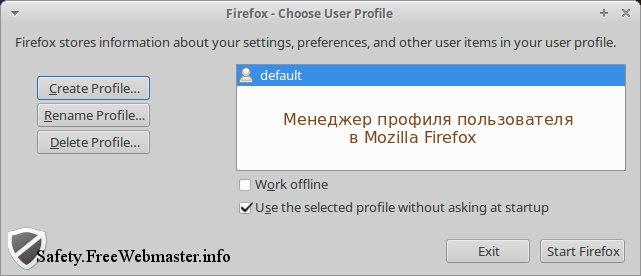
Обратите внимание, если вы хотите, чтобы Менеджер профилей появлялся каждый раз при запуске Firefox, снимите галочку с опции "Использовать выбранный профиль, не спрашивая при запуске".
Для управления профилями при открытом браузере, введите about:profiles в адресную строку браузера Tor. Здесь вы сможете создать новый профиль или запустить еще одно окно браузера с выбранным профилем.
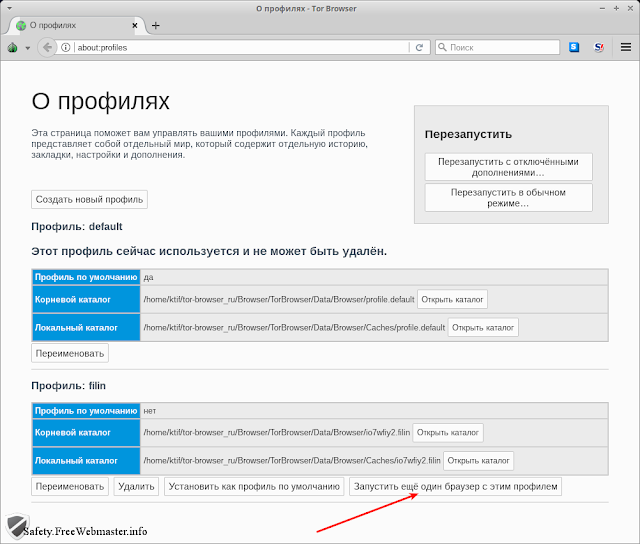
Можно отметить, что с созданием нового профиля решается и вышеописанная проблема бесплатного варианта Browsec, позволяющего создать только одну настройку IP-адреса для конкретного сайта. Теперь, в каждом профиле браузера Mozilla Firefox можно отдельно установить Browsec и настроить свой сайт.
В свою очередь, браузер Tor не нуждается ни в каких дополнениях, и подключаясь к сети "Tor", открывает каждое новое окно с другим IP-адресом, но как писалось выше, при перезагрузке нового окно браузера Tor, с одним и тем же доменом, ему присваивается тот же ip-адрес, что и предыдущему окну. Открытие в новом окне другого профиля решает такую проблему, таким образом, все открытые окна с URL одного и того же сайта, уже получаются под разными ip.
Обратите внимание, что новый профиль в Tor открывается в окне, в котором рядом с адресной строкой отсутствует иконка с изображением луковицы для вызова выпадающего меню.
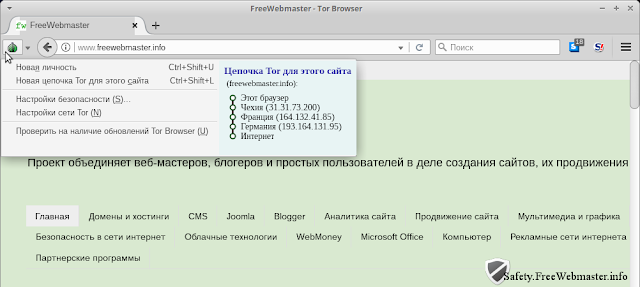
На стартовой странице нового профиля Tor отсутствует иконка с изображением луковицы для смены IP-адреса.

Хотя, для конкретных сайтов, и настраиваются IP-адреса (при использовании дополнения), тем не менее все они остаются разные, в пределах диапазона выбранной страны. Теперь, остается в каждый профиль прописать свой IP адрес, для чего воспользуемся списком прокси-серверов, например, сайта hidemy.name/ru/proxy-list. Прокси-лист обновляется в режиме реального времени и содержит вполне работающие сервера.

Теперь, что бы к новому профилю привязать постоянный IPадрес, настроим конфигурацию соединения Tor с интернетом. Настройки осуществляются на вкладке "Network" раздела "Preferences" меню настроек, которое открывается иконкой, расположенной справа от строки поиска. Или в адресную строку браузера можно ввести about:preferences#advanced.

Конфигурация соединения Tor с интернетом. Настройка прокси-сервера.
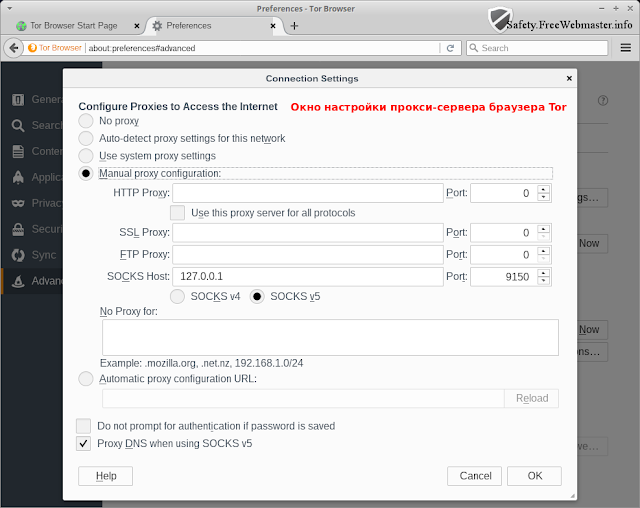
Не забудьте поставить галочку на опции "Использовать этот прокси-сервер для всех протоколов".

Все, новая личность в браузере Tor с привязанным к ней постоянным IP-адресом создана. К сожалению, большинство прокси-серверов не стабильны, и, возможно, придется часто менять ip.
В случае, если вас устраивает автоматическая смена IP-адреса при каждой загрузке обычного браузера, например Firefox, проще использовать VPN-дополнения. Так, расширение Browsec VPN позволяет бесплатно выбирать IP-адреса 4 стран.

В настройках "Smart Settings" можно указать сайт и выбрать страну, IP-адреса которой будут и присваиваться такому сайту, но постоянный IP настроить нельзя. Так, настроив несколько сайтов, каждая новая вкладка браузера может открываться с отдельным ip, соответствующем стране выбранного сайта. К сожалению, бесплатный вариант Browsec позволяет создать только одну такую настройку.
Как же посетить один и тот же сайт одновременно в одном браузере, но с разных ip-адресов? Задача - зафиксировать за каждым новым окном браузера отличный от других окон ip-адрес. К сожалению, при перезагрузке нового окна браузера Tor, с одним и тем же доменом, ему присваивается тот же ip-адрес, что и предыдущему окну. Таким образом, все открытые окна получаются под одним и тем же ip. Остается для каждого профиля привязать свой постоянный IP-адрес.
С помощью Менеджера профилей можно создавать, удалять, переименовывать профили, а также переключаться между ними. Если Firefox уже включён в ваш дистрибутив Linux, в окне Терминала (при закрытом браузере) введите команду firefox -P, после чего должно открыться окно Менеджера профилей Firefox с выбором профиля пользователя.
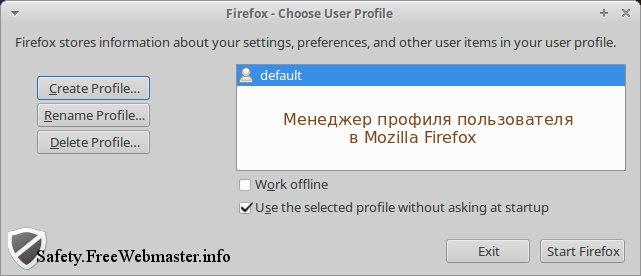
Обратите внимание, если вы хотите, чтобы Менеджер профилей появлялся каждый раз при запуске Firefox, снимите галочку с опции "Использовать выбранный профиль, не спрашивая при запуске".
Для управления профилями при открытом браузере, введите about:profiles в адресную строку браузера Tor. Здесь вы сможете создать новый профиль или запустить еще одно окно браузера с выбранным профилем.
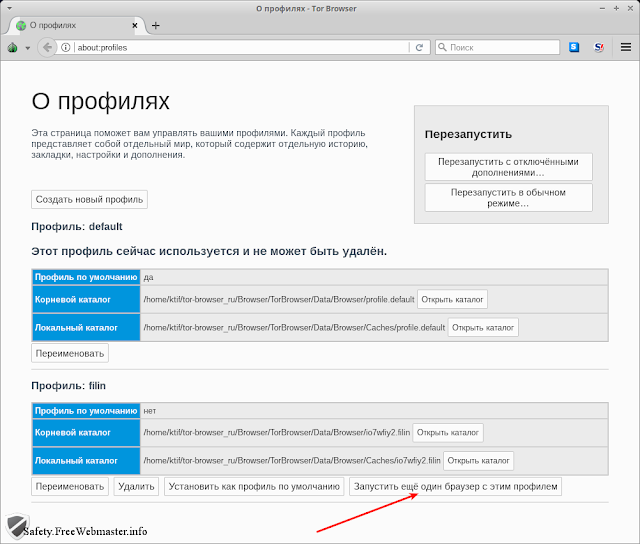
Можно отметить, что с созданием нового профиля решается и вышеописанная проблема бесплатного варианта Browsec, позволяющего создать только одну настройку IP-адреса для конкретного сайта. Теперь, в каждом профиле браузера Mozilla Firefox можно отдельно установить Browsec и настроить свой сайт.
В свою очередь, браузер Tor не нуждается ни в каких дополнениях, и подключаясь к сети "Tor", открывает каждое новое окно с другим IP-адресом, но как писалось выше, при перезагрузке нового окно браузера Tor, с одним и тем же доменом, ему присваивается тот же ip-адрес, что и предыдущему окну. Открытие в новом окне другого профиля решает такую проблему, таким образом, все открытые окна с URL одного и того же сайта, уже получаются под разными ip.
Обратите внимание, что новый профиль в Tor открывается в окне, в котором рядом с адресной строкой отсутствует иконка с изображением луковицы для вызова выпадающего меню.
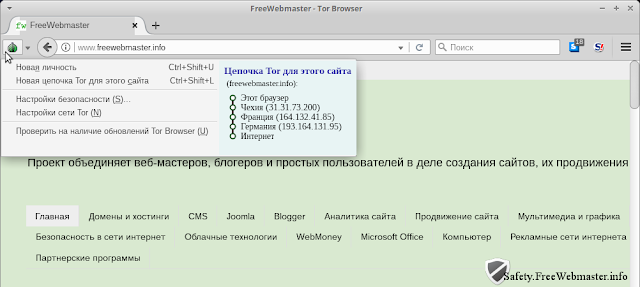
На стартовой странице нового профиля Tor отсутствует иконка с изображением луковицы для смены IP-адреса.

Хотя, для конкретных сайтов, и настраиваются IP-адреса (при использовании дополнения), тем не менее все они остаются разные, в пределах диапазона выбранной страны. Теперь, остается в каждый профиль прописать свой IP адрес, для чего воспользуемся списком прокси-серверов, например, сайта hidemy.name/ru/proxy-list. Прокси-лист обновляется в режиме реального времени и содержит вполне работающие сервера.

Теперь, что бы к новому профилю привязать постоянный IPадрес, настроим конфигурацию соединения Tor с интернетом. Настройки осуществляются на вкладке "Network" раздела "Preferences" меню настроек, которое открывается иконкой, расположенной справа от строки поиска. Или в адресную строку браузера можно ввести about:preferences#advanced.

Конфигурация соединения Tor с интернетом. Настройка прокси-сервера.
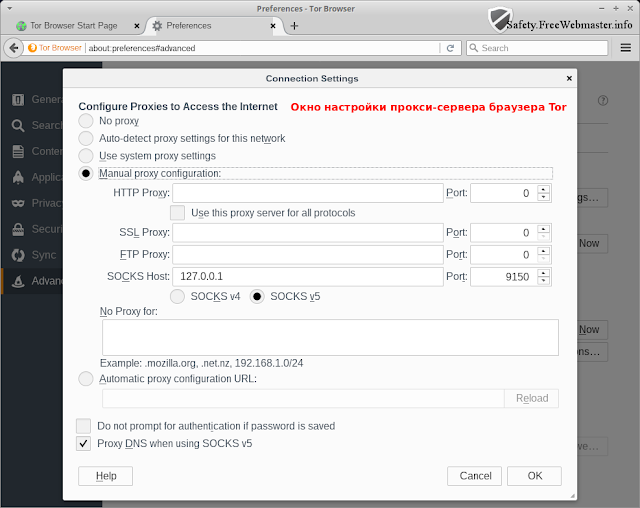
Не забудьте поставить галочку на опции "Использовать этот прокси-сервер для всех протоколов".

Все, новая личность в браузере Tor с привязанным к ней постоянным IP-адресом создана. К сожалению, большинство прокси-серверов не стабильны, и, возможно, придется часто менять ip.
Комментариев нет:
Отправить комментарий